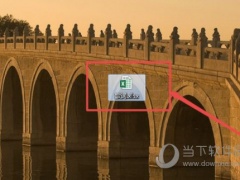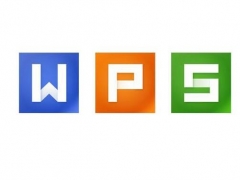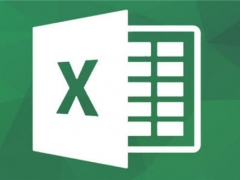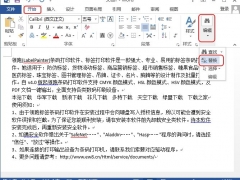手机wps作为一款普及大众的办公软件,上面有非常多的功能,但是毕竟没有电脑那么的方便,一些功能藏的会比较的隐蔽。比如在电脑上我们只需要轻松的下滑就能出现一组数列。那么手机上该如何进行操作,下面就让小编带来手机wps表格怎么下拉填充数字的教程。
【操作步骤】
1、首先打开手机wps office软件。
2、打开我们需要编辑序号的表格。
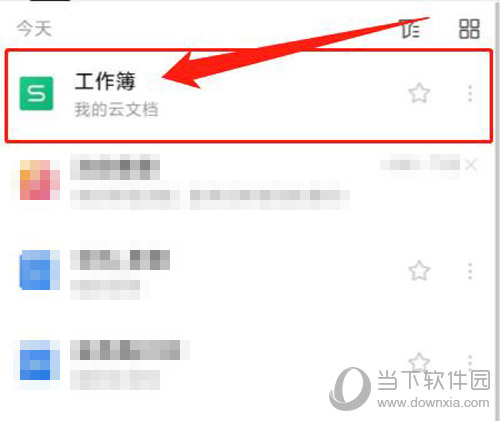
3、我们先输入几个初始序号,例如1,2,3。
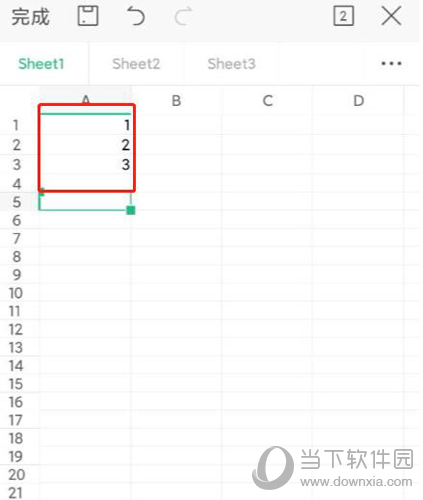
4、选中这几个序号会在下方出现编辑栏,我们选中“填充”。
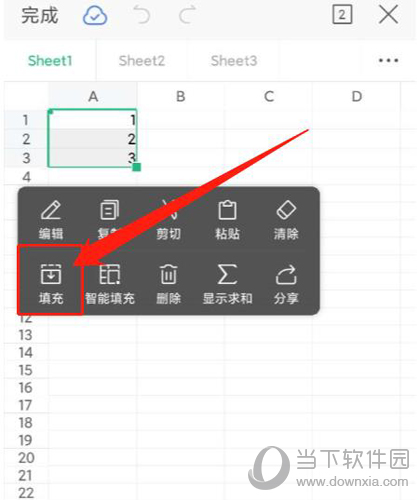
5、在选中的表格下方和右方出现了两个箭头,我们用手指按住向下的箭头图标往下拖动。
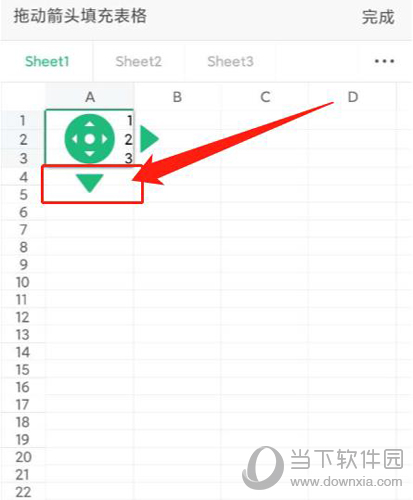
6、拖动到需要的位置然后放开,移动的位置就会自动填充上数字啦。
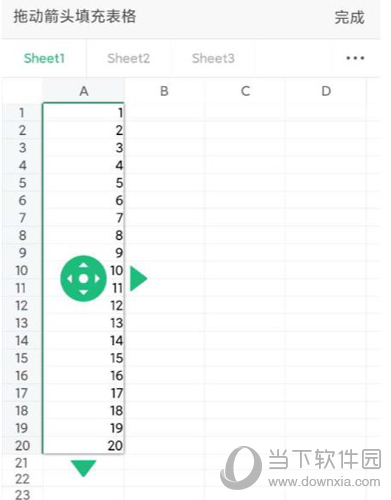
这样子是不是就很轻松的完成了数列的输入了,除了纵向,横向也能用相同的方法,再也不用一个格子一个格子的输入数字了。希望小编的这篇文章能够帮助到你。